在之前的文章《实用Word技巧分享:轻松输入省略号的几种方法》中,我们了解了轻松输入省略号的3种方法。今天继续实用Word技巧分享,聊聊输入货币、版权符号的最快技巧,赶紧学起来!
当我们平时利用Word制作资料时,输入一些特殊符号是常有的内容之一,比如:
-
货币:¥
-
美元:$
-
英镑:£
-
版权标志
-
……
这些符号怎么快速输入呢?就是今天这篇文章要聊的话题……虽然它曾难倒了很多人,但其实做法很简单。
1、货币:¥
技巧一:中文输入状态下,可输出为RMB:¥

技巧二:在键盘上按住【Alt】键的同时输入数字0165

2、美元:$
技巧一:在英文输入状态下,按【Shift+4】组合键

技巧二:在键盘上按住【Alt】+036

3、英镑 :£
技巧一:按住【Alt】+0163

技巧二:点击【插入】-【符号】 -【其他符号】,在打开的“符号”对话框中选择“普通文本”字体,子集选择“货币符号”,在列表里找到【£ 】符号,点击“插入”按钮即可。
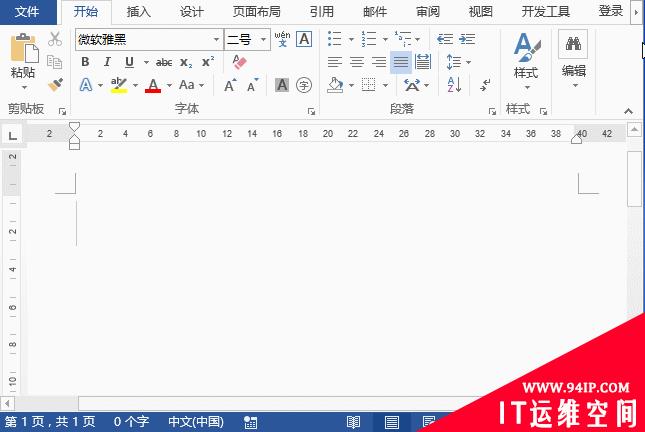
提示:在“符号”对话框中还可以选择其他更多货币符号。
4、版权标志
方法一:按住【Alt】+0153输入商标(™)符号;【Alt】+0169输入版权符号;【Alt】+0174输入注册商标符号。
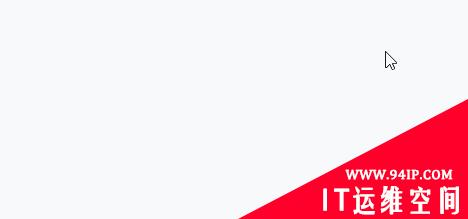
方法二:点击【插入】-【符号】 -【其他符号】,在打开的“符号”对话框中选择“特殊符号”选项,即可找到它们了。
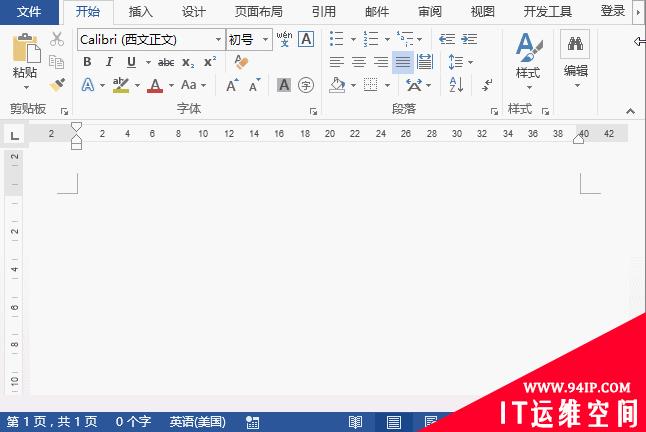
除了上述介绍几种快捷输入技巧之外,在Word中还可以使用键盘输入常用符号,如:
|
符号 |
键盘快捷键 |
|
©(版权符号) |
Ctrl+Alt+C |
|
®(注册商标符号) |
Ctrl+Alt+R |
|
™(商标符号) |
Ctrl+Alt+T |
|
…(省略号) |
Ctrl+Alt+. |
|
—(破折号) |
Ctrl+Alt+-(数字键盘减号) |
|
ß |
<– |
|
à |
–> |
|
ç |
<== |
|
è |
==> |

















发表评论